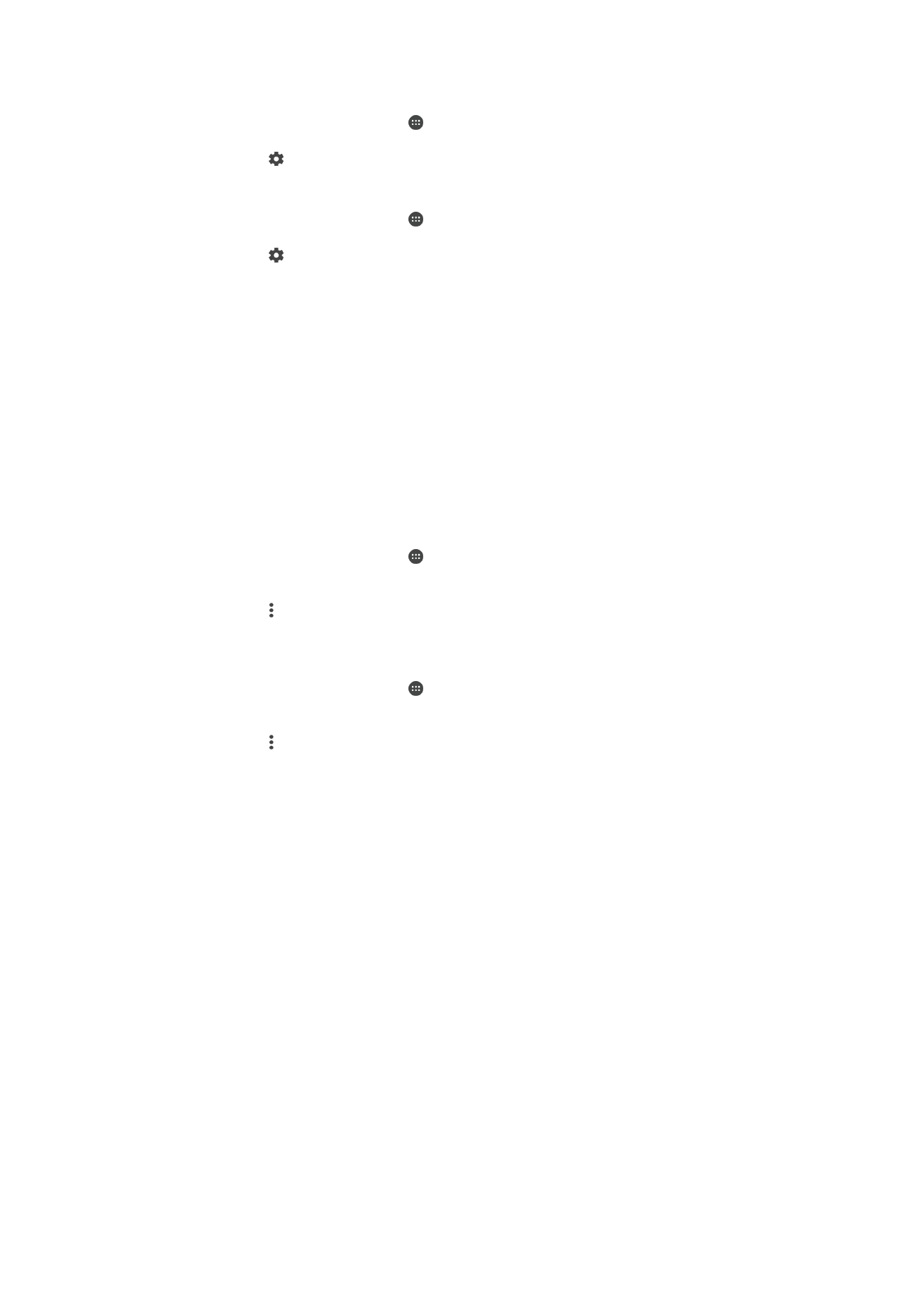
A mobil adatkapcsolat megosztása
Mobil adatkapcsolata számos módon megosztható más eszközökkel:
•
USB-s internetmegosztás – a mobil adatkapcsolat megosztása egyetlen számítógéppel
USB Type-C™ típusú kábel használatával.
•
Bluetooth®-os internetmegosztás – a mobil adatkapcsolat megosztása akár négy másik
eszközzel Bluetooth®-on keresztül.
•
Hordozható csatlakozási pont – a mobil adatkapcsolat megosztása egyidejűleg akár 10
másik eszközzel Wi-Fin keresztül, beleértve a WPS technológiát támogató eszközöket is.
54
Ez a kiadvány internetes változata. © Csak magáncélú felhasználásra nyomtatható ki.
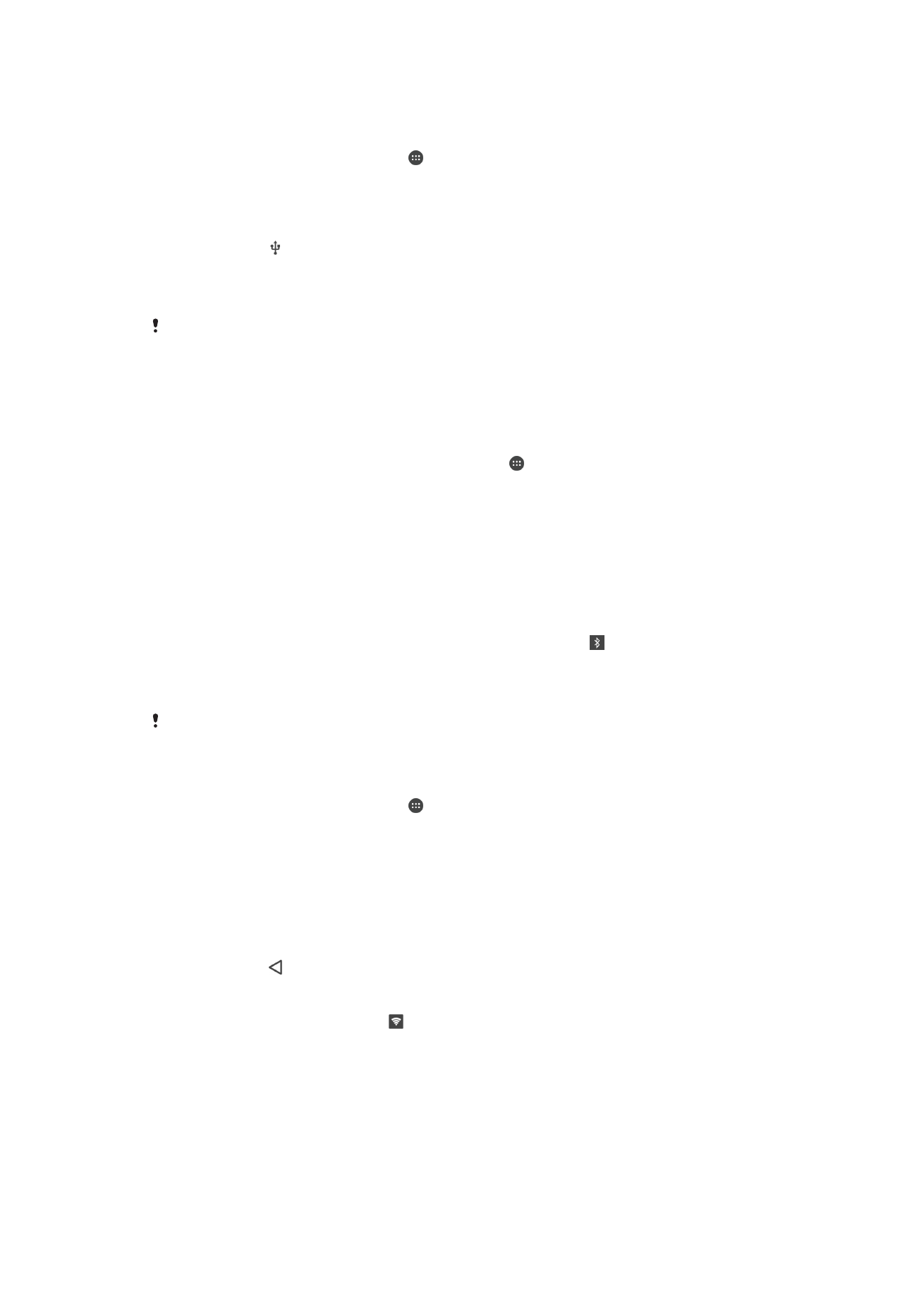
Adatkapcsolat megosztása USB-kábelen keresztül
1.
A készülékhez kapott USB Type-C™ típusú kábel használatával csatlakoztassa a
készüléket egy számítógéphez.
2.
A
Kezdőképernyőn koppintson az ikonra.
3.
Keresse meg a
Beállítások > Továbbiak > Int.megoszt./h. csatl. pont beállítást,
és koppintson rá.
4.
A funkció engedélyezéséhez koppintson az
USB-internetmegosztás csúszkára,
majd ha a program kéri, az
OK gombra. Miután csatlakozott, az állapotsoron
megjelenik az ikon.
5.
Ha le szeretné állítani az adatkapcsolat megosztását, koppintson ismét az
USB-
internetmegosztás csúszkára a funkció letiltásához az USB Type-C típusú kábel
leválasztásához.
Az eszköz adatkapcsolata és az SD-kártya tartalma nem osztható meg egyidejűleg USB-
kábelen keresztül.
A mobil adatkapcsolat megosztása más Bluetooth®-eszközzel
1.
Győződjön meg arról, hogy az Ön készülékének és a Bluetooth®-eszköznek a
párosítása megtörtént, és hogy készülékén be van kapcsolva a mobil
adatforgalom.
2.
A készüléken: A Kezdőképernyőn koppintson az ikonra.
3.
Keresse meg a
Beállítások > Továbbiak > Int.megoszt./h. csatl. pont beállítást,
koppintson rá, és a funkció engedélyezéséhez húzza el a
Bluetooth-
internetmegosztás csúszkát.
4.
A Bluetooth®-eszközön: Állítsa be a készüléken, hogy hálózati kapcsolatát
Bluetooth® segítségével érje el. Ha az eszköz egy számítógép, a beállítás
befejezéséhez tanulmányozza a vonatkozó utasításokat. Ha a készüléken
Android™ operációs rendszer fut, a
Beállítások > Bluetooth > Párosított
eszközök csoportban koppintson a beállítások ikonra annak az eszköznek a neve
mellett, amellyel párosítva van, majd jelölje be az
Internetelérés jelölőnégyzetet.
5.
A készüléken: Várja meg, hogy az állapotsoron megjelenjen a ikon. Amint
megjelent, a beállítás befejeződött.
6.
A mobil adatkapcsolat megosztásának megszüntetéséhez koppintson újra a
Bluetooth-internetmegosztás melletti csúszkára.
A
Bluetooth-internetmegosztás funkció kikapcsol, valahányszor kikapcsolja készülékét vagy a
Bluetooth® funkciót.
A készülék használata hordozható csatlakozási pontként
1.
A
Kezdőképernyőn koppintson az ikonra.
2.
Keresse meg a
Beállítások > Továbbiak > Int.megoszt./h. csatl. pont beállítást,
és koppintson rá.
3.
Koppintson a
Hordozható csatlakozási pont beállításai > Csatlakozási pont
konfigurálása parancsra.
4.
Adja meg a
Hálózat neve (SSID) értéket.
5.
Biztonsági típus kiválasztásához koppintson a
Biztonság mezőre. Szükség esetén
írja be a jelszót.
6.
Koppintson a
Mentés parancsra.
7.
Koppintson a ikonra, majd a funkció engedélyezéséhez a
Hordozható
csatlakozási pont csúszkára.
8.
Ha a rendszer kéri, a megerősítéshez koppintson az
OK gombra. A csatlakozási
pont aktívvá válását követően a ikon megjelenik az állapotsoron.
55
Ez a kiadvány internetes változata. © Csak magáncélú felhasználásra nyomtatható ki.
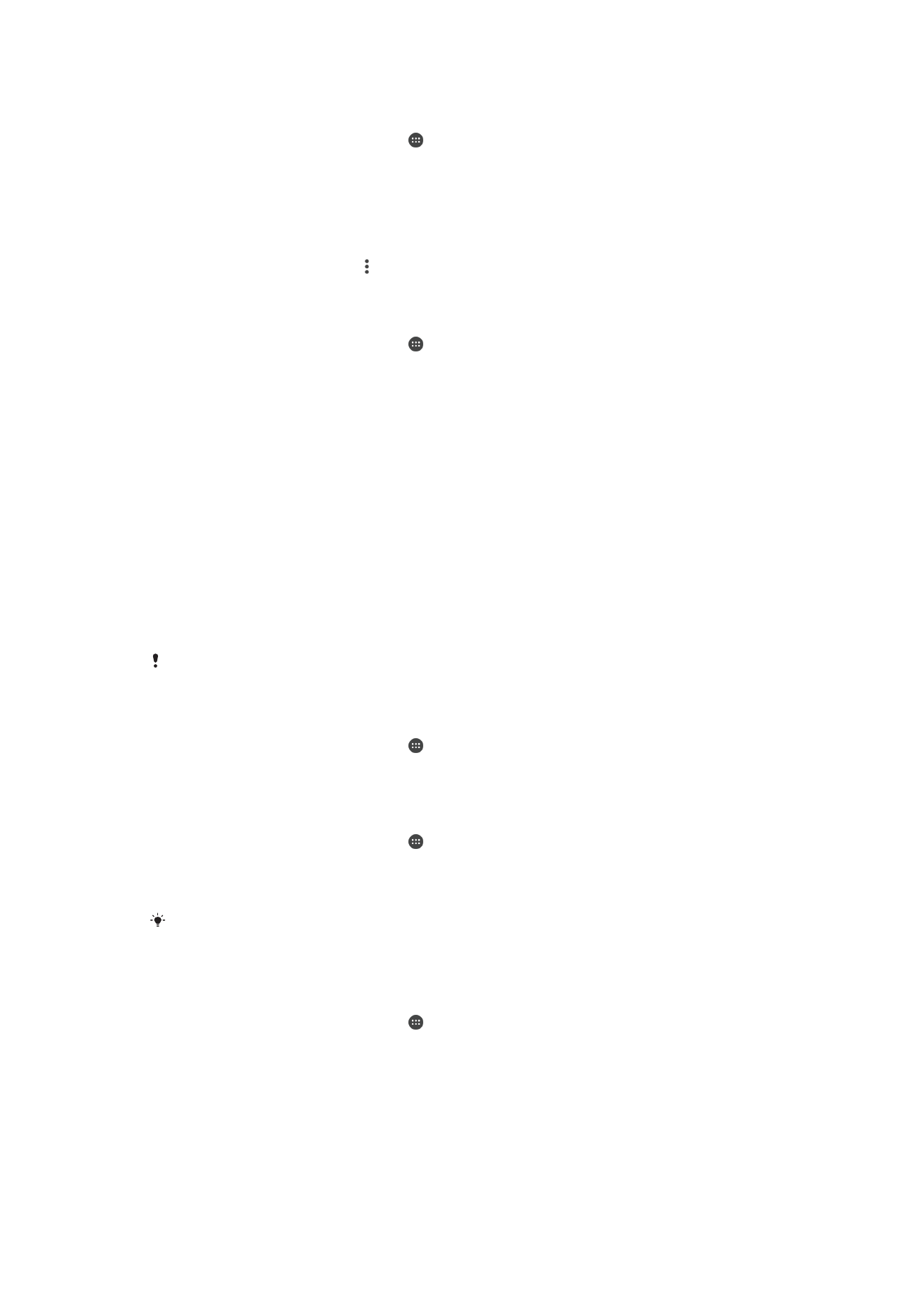
Mobil adatkapcsolat használatának engedélyezése WPS-kompatibilis eszköz számára
1.
Ellenőrizze, hogy készüléke hordozható csatlakozási pontként működik-e.
2.
A
Kezdőképernyőn koppintson az ikonra.
3.
Keresse meg a
Beállítások > Továbbiak > Int.megoszt./h. csatl. pont >
Hordozható csatlakozási pont beállításai beállítást, és koppintson rá.
4.
A
Csatlakozási pont konfigurálása csoportban ellenőrizze, hogy a hordozható
csatlakozási pontot védi-e jelszó.
5.
Ha le volt tiltva, engedélyezze az
Észlelhető beállítást.
6.
Koppintson a
WPS gomb elemre, majd kövesse a kapcsolódó utasításokat. Másik
lehetőségként koppintson a >
WPS PIN kód megadása parancsra, majd adja
meg a WPS-kompatibilis eszközön megjelenő PIN-kódot.
A hordozható csatlakozási pont átnevezése és biztonságossá tétele
1.
A
Kezdőképernyőn koppintson az ikonra.
2.
Keresse meg a
Beállítások > Továbbiak > Int.megoszt./h. csatl. pont beállítást,
és koppintson rá.
3.
Koppintson a
Hordozható csatlakozási pont beállításai > Csatlakozási pont
konfigurálása elemre.
4.
Adja meg a hálózat
Hálózat neve (SSID) azonosítóját.
5.
Biztonsági típus kiválasztásához koppintson a
Biztonság mezőre.
6.
Szükség esetén írja be a jelszót.
7.
Koppintson a
Mentés parancsra.